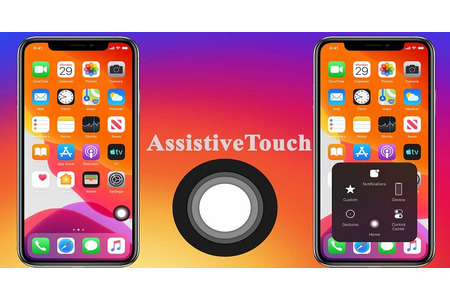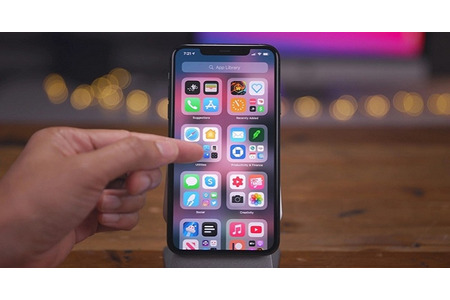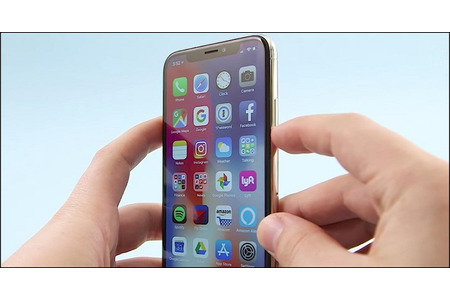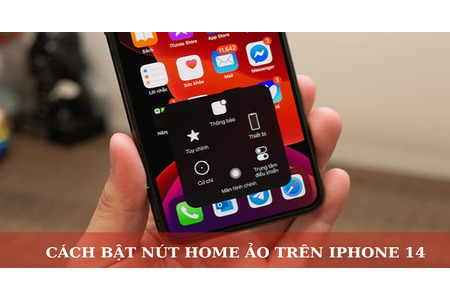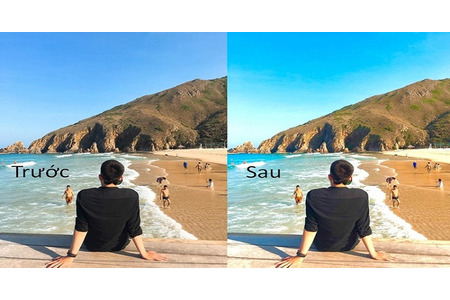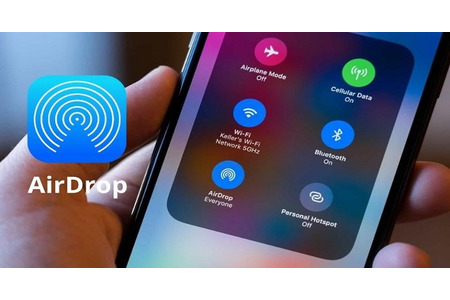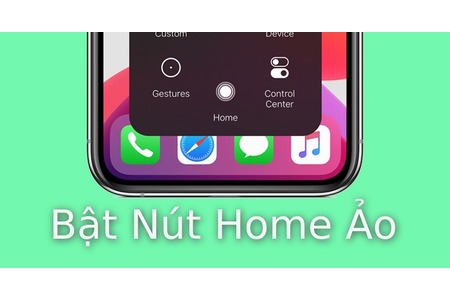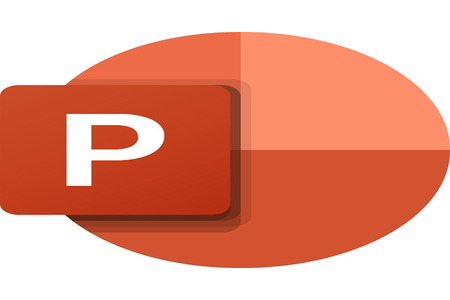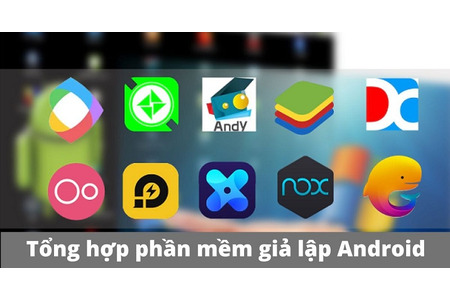Zalo hiện đang là một trong những ứng dụng trò chuyện thông dụng được rất nhiều người lựa chọn để phục vụ cho giao tiếp trực tuyến trong công việc và cá nhân. Tuy nhiên, nhược điểm của ứng dụng này là khi người dùng muốn chuyển sang thiết bị mới hay sang máy tính thì phải thực hiện đồng bộ mới có thể chuyển hình ảnh, thông tin từ thiết bị cũ sang. Cùng tìm hiểu cách đồng bộ tin nhắn Zalo từ điện thoại sang máy tính qua nội dung bài viết sau đây!
1. Cách đồng bộ tin nhắn Zalo trên thiết bị máy tính PC
Với những người sử dụng Zalo nhiều cho mục đích công việc thì ứng dụng Zalo trên máy tính hỗ trợ cho họ rất nhiều. Zalo có những tính năng nổi trội như cho phép người dùng truyền tệp dữ liệu, hình ảnh với chất lượng cao. Đẩy nhanh tiến độ thực hiện các thao tác gõ văn bản, quét dữ liệu hình ảnh từ các file khác trên máy tính…
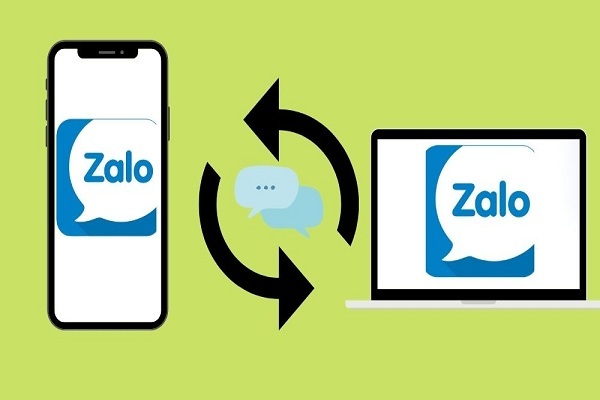
Cách đồng bộ tin nhắn Zalo trên thiết bị máy tính PC
Về cơ bản, các thông tin như tin nhắn, hình ảnh, tệp dữ liệu, video… trong ứng dụng zalo trên máy tính sẽ được tự động sao lưu về một thư mục trong hệ thống. Nhưng nếu như người dùng gỡ ứng dụng, thực hiện cài đặt lại thì những lưu trữ trên sẽ tự động biến mất. Do đó, nhu cầu của người dùng trong việc đồng bộ tin nhắn Zalo trên thiết bị máy tính để lấy lại, lưu trữ song song các dữ liệu đã được truyền tải là rất lớn.
Đương nhiên, Zalo cho phép người dùng làm được điều này. Các bước thực hiện như sau:
- Bước 1: Đăng nhập vào ứng dụng Zalo trên máy tính hoặc tại trình duyệt của máy tính.
- Bước 2: Tìm đến biểu tượng cái đặt bên trong ứng dụng. Nó có hình bánh răng và nằm ở góc trái dưới cùng màn hình. Kích chuột vào.
- Bước 3: Khung thoại mới với nhiều mục hiện lên. Chọn vào mục “Cài đặt”.
- Bước 4: Cửa sổ chi tiết của danh mục Cài đặt sẽ hiện lên. Bạn tìm và kích vào dòng “Đồng bộ tin nhắn”.
- Bước 5: Tại bước tiếp theo, hãy ấn vào nút “Đồng bộ ngay”.
- Bước 6: Trên thiết bị điện thoại mà bạn đã đăng nhập Zalo sẽ có thông báo của hệ thống với nội dung “Đồng bộ tin nhắn lên máy tính”. Chọn nút “Đồng bộ ngay” để hệ thống tự thực hiện và hoàn tất quá trình đồng bộ.
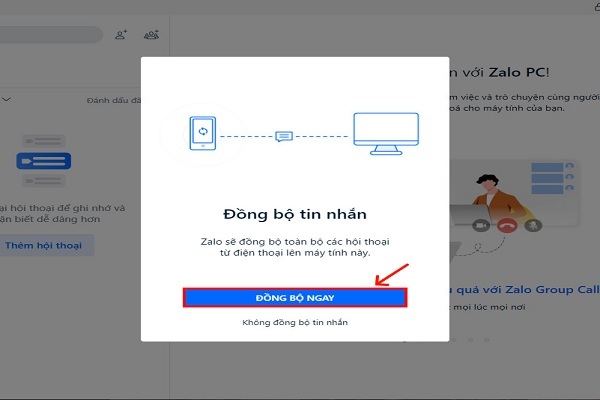
Thực hiện đồng bộ tin nhắn Zalo
Sau những bước trên, tất cả các thông tin trong ứng dụng sẽ được mặc định đưa về thư mục lưu trữ có sẵn trên máy tính. Việc của bạn là copy lại thư mục này ra một ổ khác như ổ E hoặc ổ D. Trường hợp muốn thực hiện khôi phục lại thì dùng thư mục này.
Ngoài ra, có một vài lưu ý dành cho bạn khi sử dụng phần mềm Zalo trên máy tính mà muốn các thông tin dữ liệu không bị xóa đi. Đó là sau khi thực hiện Đăng xuất, hệ thống sẽ hỏi bạn có muốn Xóa lịch sử trò chuyện khi đăng xuất không. Đây là một tính năng đặc biệt của Zalo để tăng cường yếu tố riêng tư cho người dùng.Tuy nhiên, bạn hãy bỏ qua bước này nếu muốn hệ thống lưu trữ lại thông tin dữ liệu cho những lần sử dụng tiếp theo.
2. Cách đồng bộ tin nhắn Zalo trên thiết bị điện thoại thông minh
Sử dụng Zalo trên điện thoại di động gần như là mục đích chính của người dùng. Bởi hầu hết việc nghe, gọi bằng âm thanh hay hình ảnh thông qua nền tảng này đều được thực hiện trên điện thoại di động. Do đó, nhu cầu thực hiện đồng bộ tin nhắn khi chuyển sang thiết bị di động mới là điều tất yếu.
Các thao tác đồng bộ tin nhắn Zalo trên điện thoại thông minh cũng không hề phức tạp. Chỉ cần thực hiện đúng theo hướng dẫn sau là bạn hoàn toàn có thể lưu lại nội dung của các cuộc trò chuyện trước đó.
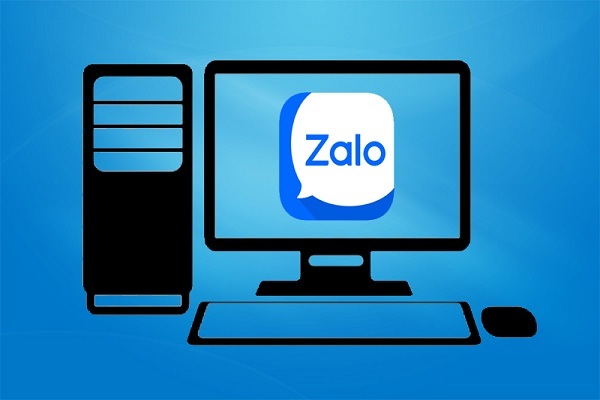
Cách đồng bộ tin nhắn Zalo trên thiết bị điện thoại thông minh
Cụ thể:
- Bước 1: Mở nền tảng Zalo đã có sẵn trên điện thoại của bạn lên. Đăng nhập bình thường và truy cập vào phần màn hình chính của nền tảng, tức là phần Tin nhắn. Sau đó tìm đến biểu tượng hình ông người ở góc phải dưới cùng của màn hình. Ấn chọn.
- Bước 2: Tại góc phải trên cùng của màn hình có biểu tượng cài đặt hình bánh răng. Bạn ấn chọn vào nó.
- Bước 3: Một trang tính năng hiện ra. Bạn tìm đến phần “Sao lưu và khôi phục” rồi ấn vào.
- Bước 4: Ở mục này sẽ hiện lên một số thông tin về Bản sao lưu gần nhất của tài khoản này. Ví dụ như trên thiết bị nào, thời gian cụ thể. Tuy nhiên, bạn chỉ cần quan tâm đến nút Sao lưu và ấn vào nó.
- Bước 5: Chờ đợi cho hệ thống tự động thực hiện quá trình sao lưu cũng như đồng bộ tin nhắn đến thời điểm hiện tại. Tùy từng tài khoản Zalo mà có thể sẽ mất thời gian chờ đợi khác nhau. Sau khi màn hình báo sao lưu hoàn tất thì có nghĩa là bạn đã thành công thực hiện mong muốn của mình trong việc đồng bộ dữ liệu.
Kết luận
Như vậy qua bài viết này, bạn đã biết cách thực hiện đồng bộ tin nhắn Zalo từ điện thoại sang máy tính cũng như sao lưu dữ liệu trong ứng dụng này rồi phải không? Mong rằng thông qua chia sẻ của bài viết bạn sẽ lưu trữ cũng như sử dụng được nguồn dữ liệu từ Zalo một cách thuận tiện, nhanh chóng nhất.